Scopo
Imparare a regolare le autorizzazioni quando è richiesta la modalità di ripiego.
In questo articolo imparerete...
- Come regolare i permessi quando nel Player appare la finestra di dialogo Più permessi per l'applicazione richiesti.
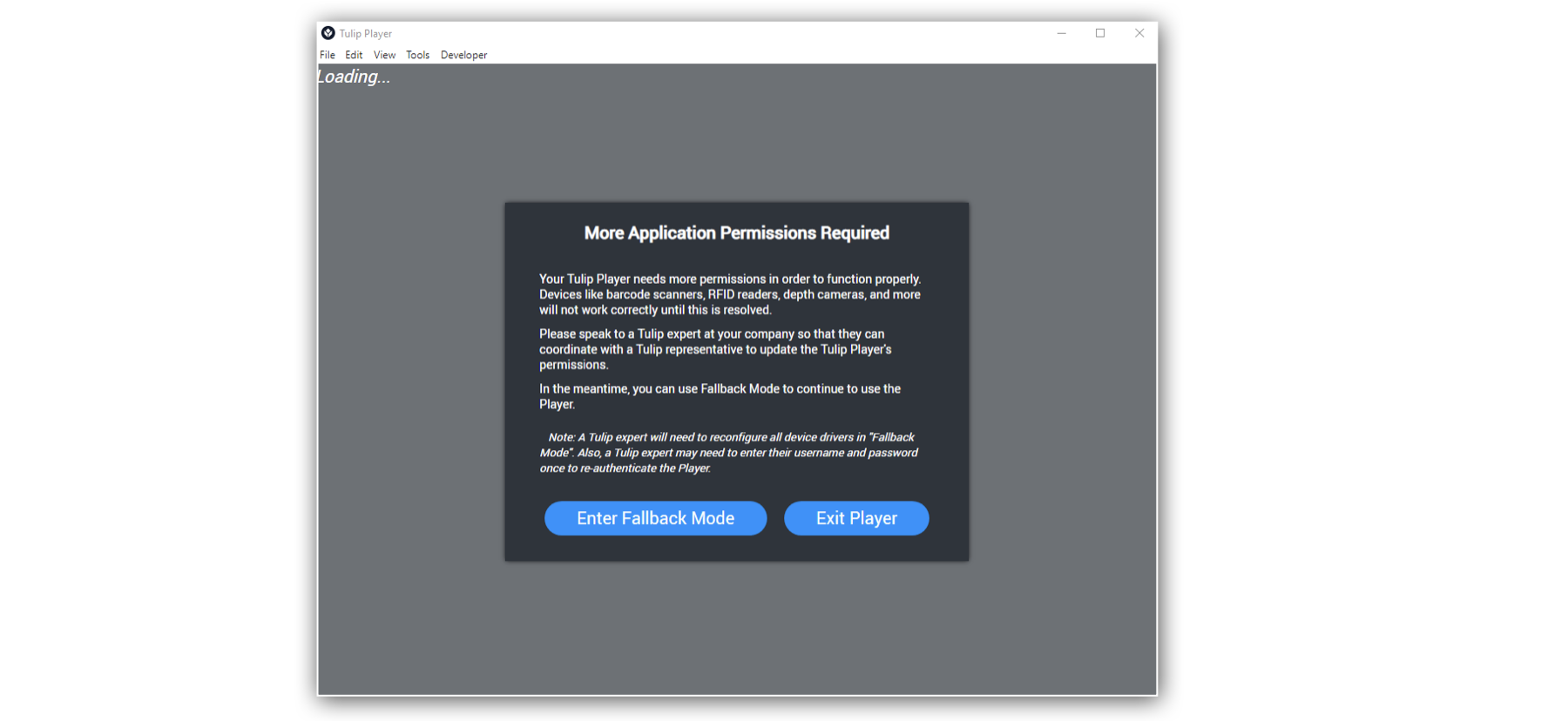
Quando viene visualizzata la finestra di dialogo di cui sopra nel lettore Tulip, significa che il lettore necessita di ulteriori permessi per funzionare correttamente. Dispositivi come scanner di codici a barre, lettori RFID, telecamere di profondità e altri ancora non funzioneranno correttamente fino a quando questo problema non sarà risolto.
Nel frattempo, è possibile utilizzare la modalità Fallback per continuare a utilizzare il lettore.
A Tulip expert will need to reconfigure all edge drivers in “Fallback Mode”. Also, a Tulip expert may need to enter their username and password once to re-authenticate the Player.
Come regolare i permessi
Questo messaggio appare quando Tulip Player non dispone dei permessi necessari per C:/ProgramData/tulip.
Per risolvere il problema, è necessario concedere a Tulip Player l'accesso in lettura, scrittura e modifica a C:/ProgramData/tulip. In molti casi, sarà il reparto IT dell'azienda a dover concedere queste autorizzazioni.
In alcuni casi, tuttavia, i passaggi seguenti possono risolvere il problema:
- Aprire Esplora risorse
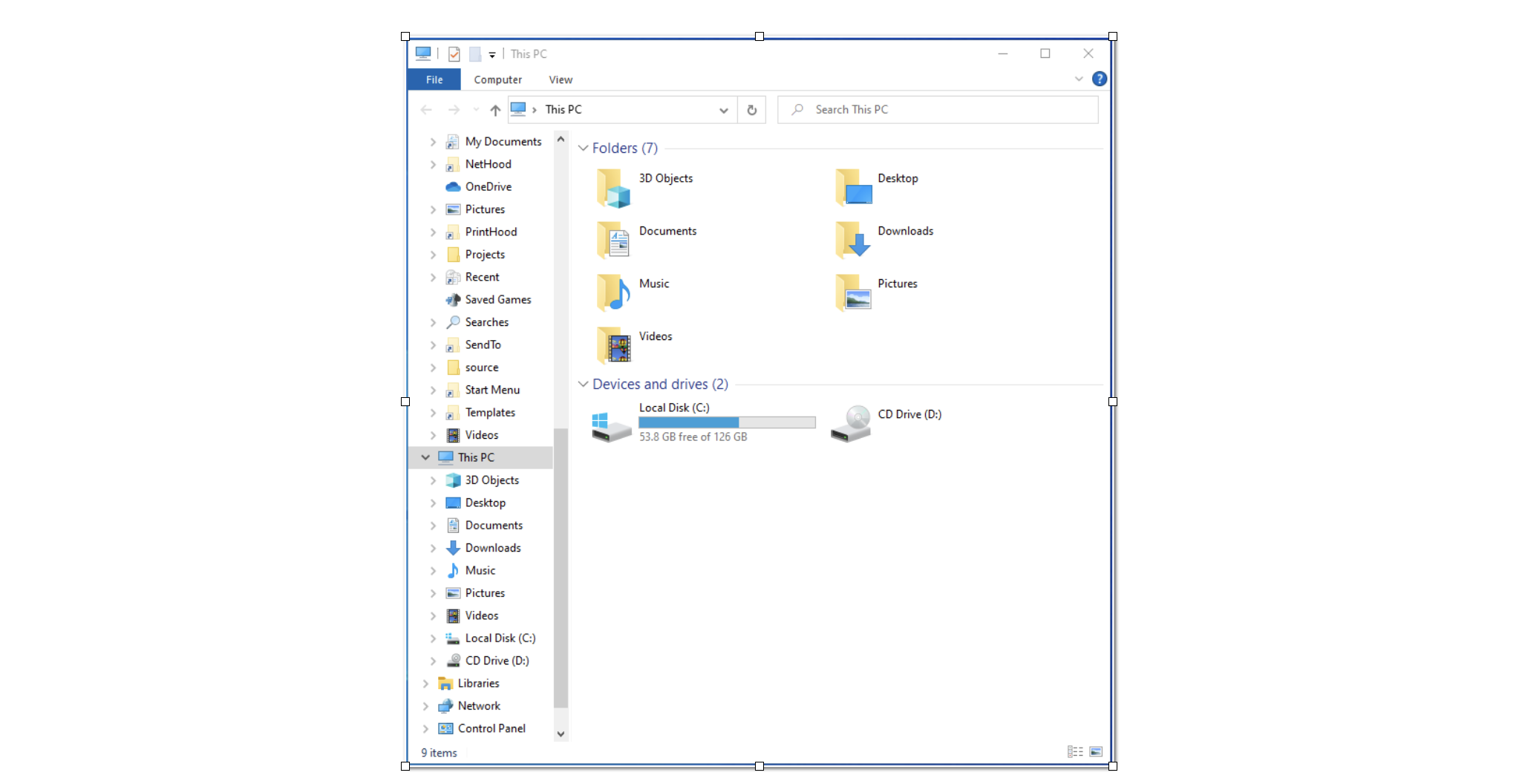 {Andare a C:\ProgrammaDati/tulipano.}
{Andare a C:\ProgrammaDati/tulipano.}
- Andare in C:\ProgramData
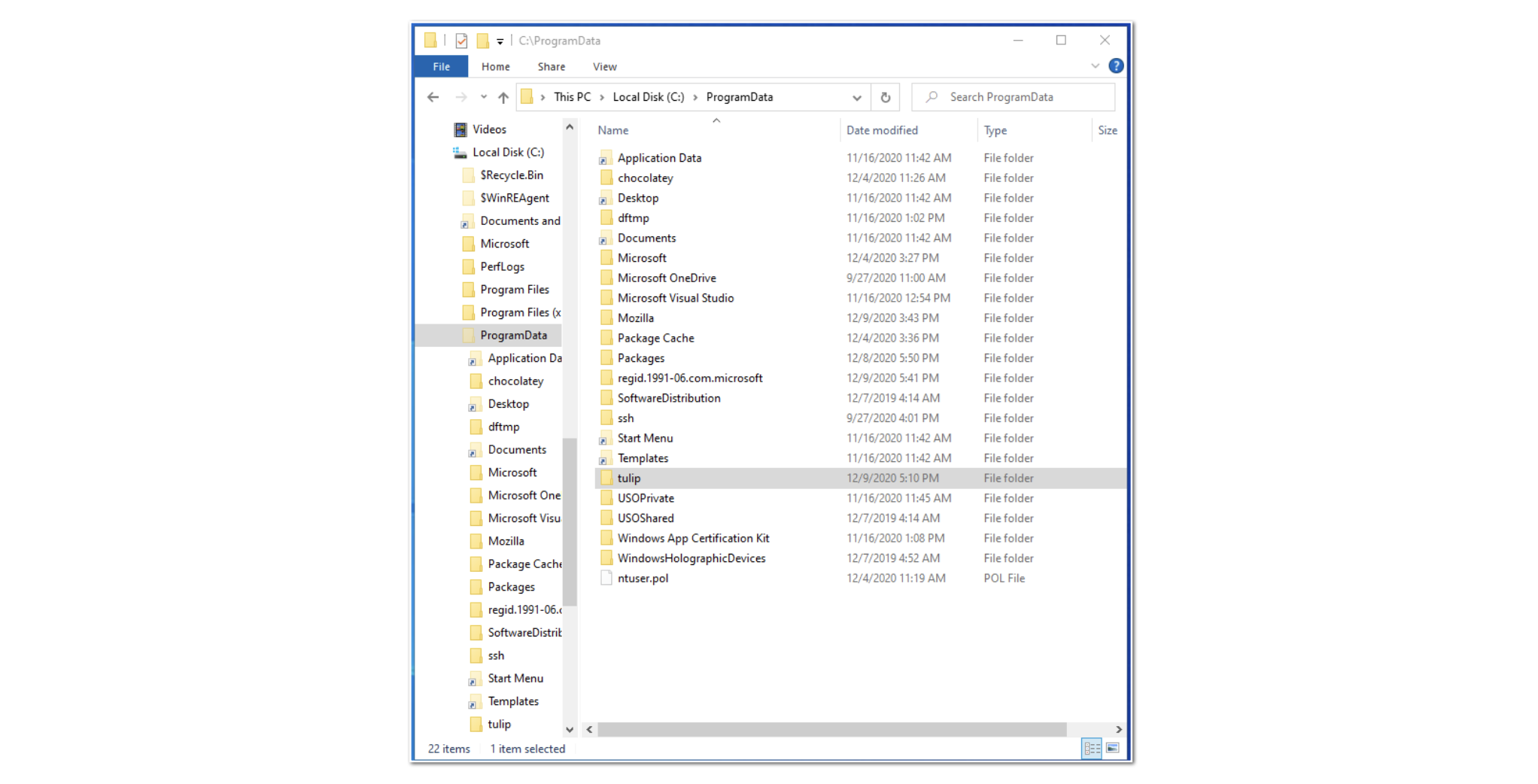
- Fare clic con il pulsante destro del mouse sulla cartella tulipano e premere Proprietà.
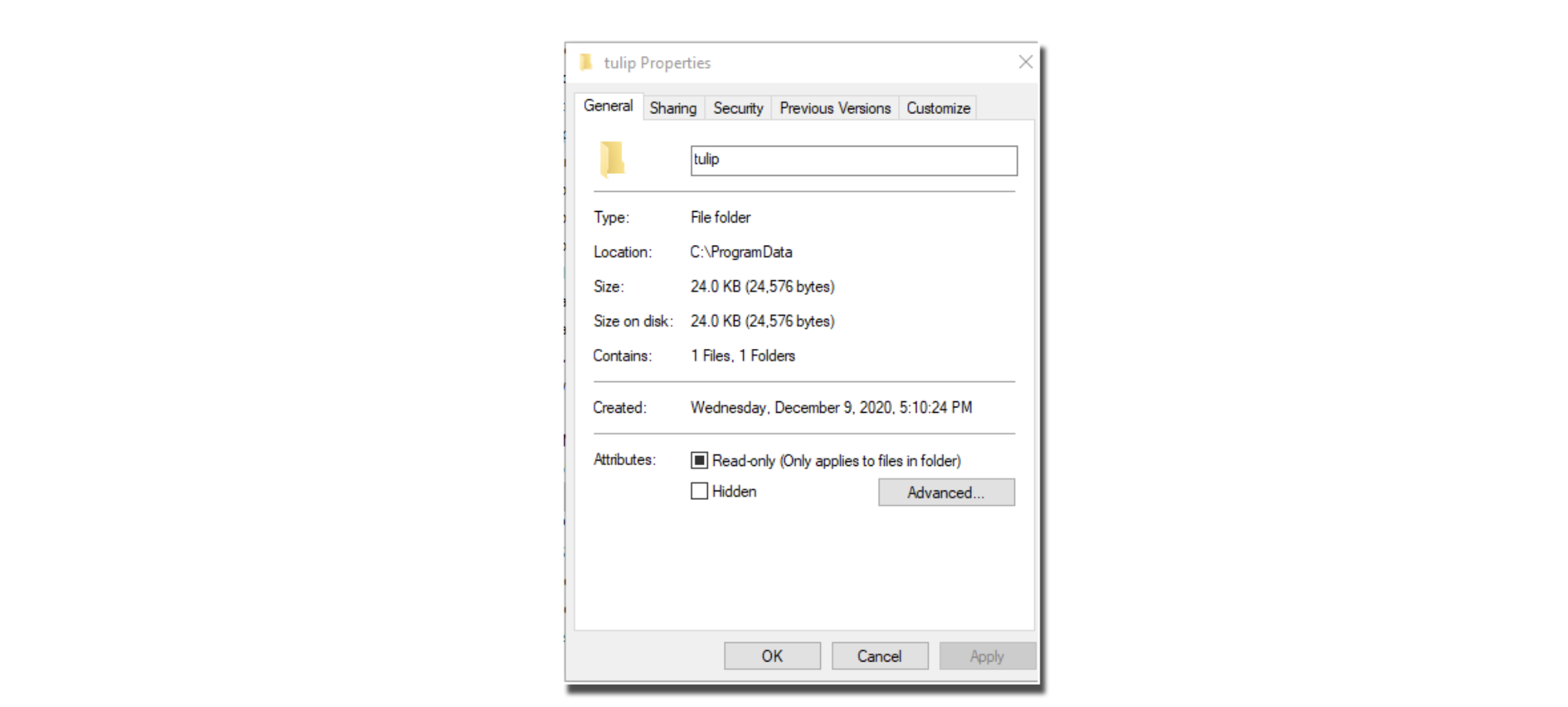
- Andare alla scheda Sicurezza
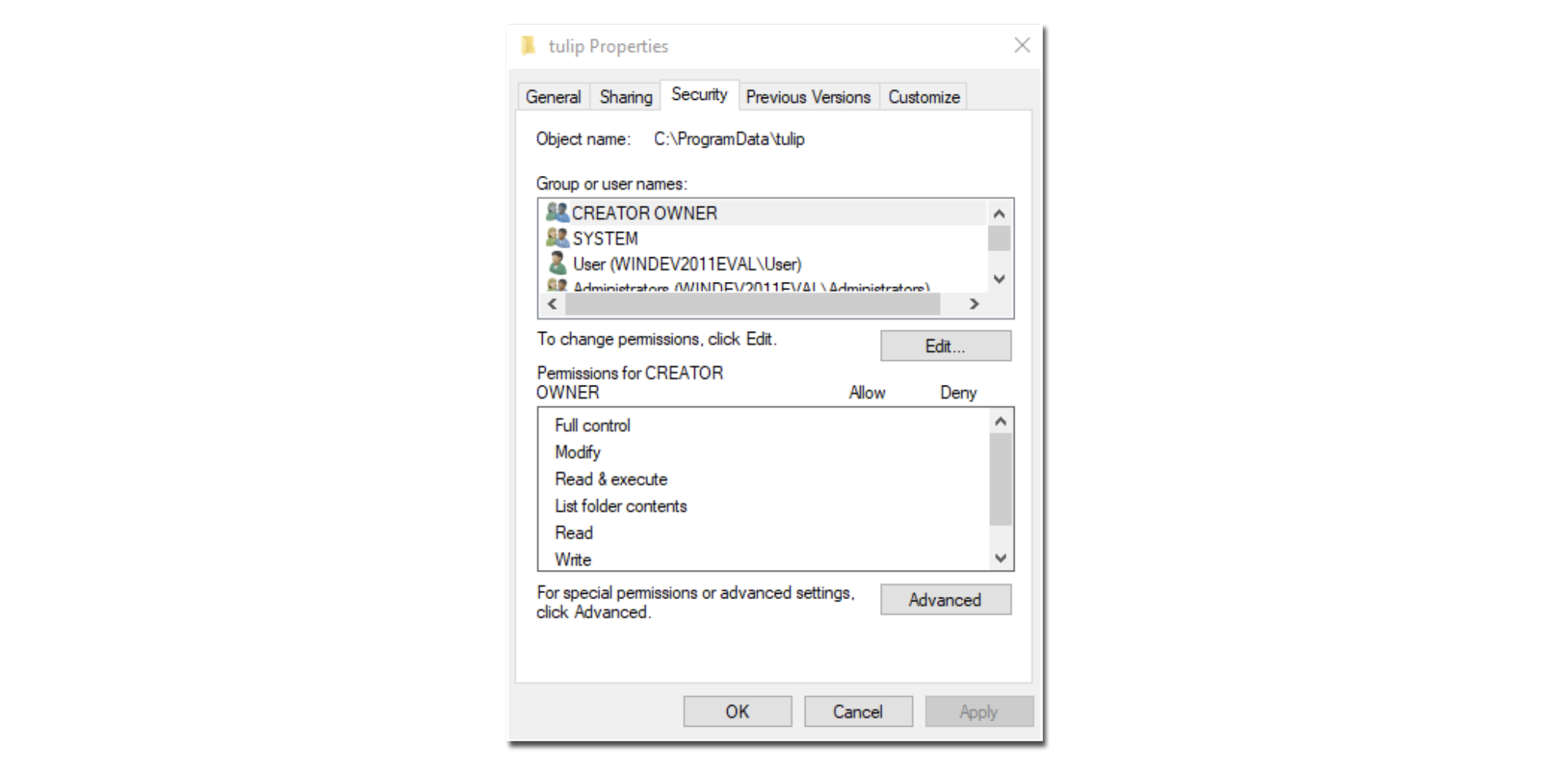
- Fare clic su Modifica
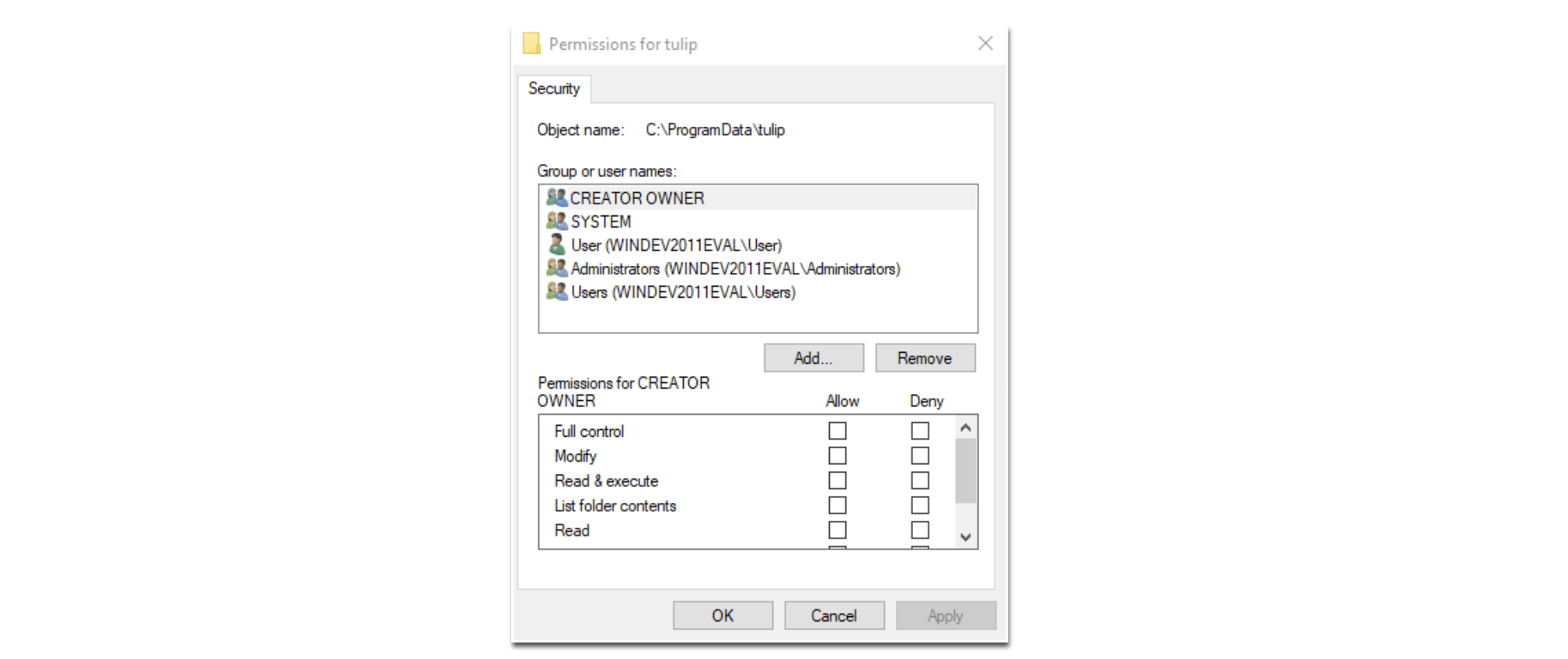 {Selezionare il gruppo Utenti e spuntare l'opzione "Utenti".}
{Selezionare il gruppo Utenti e spuntare l'opzione "Utenti".}
- Selezionare il gruppo Utenti e selezionare le caselle Consenti scrittura, Consenti lettura e Consenti modifica.
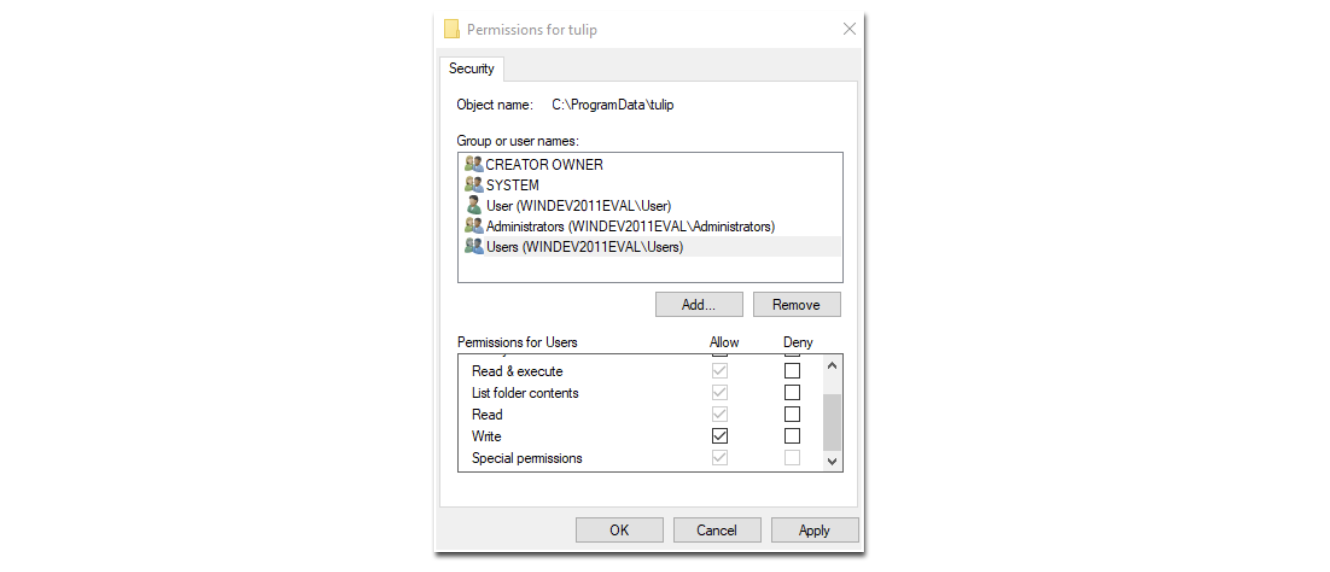
- Fare clic su Applica, quindi su OK, quindi su OK
- Andare in C:\ProgramData\tulip\config
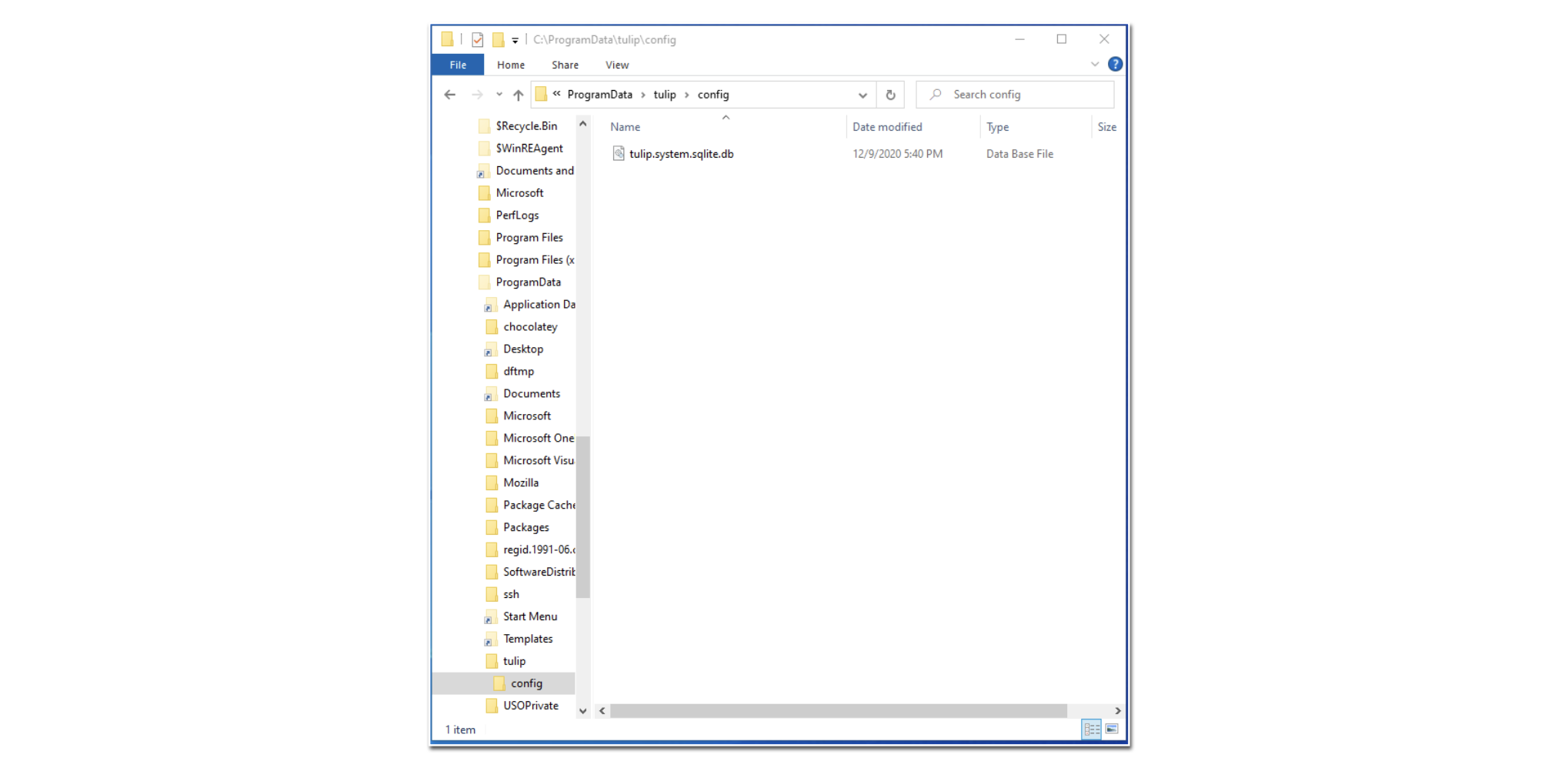
- Fare clic con il pulsante destro del mouse su tulip.system.sqlite.db e premere Proprietà.
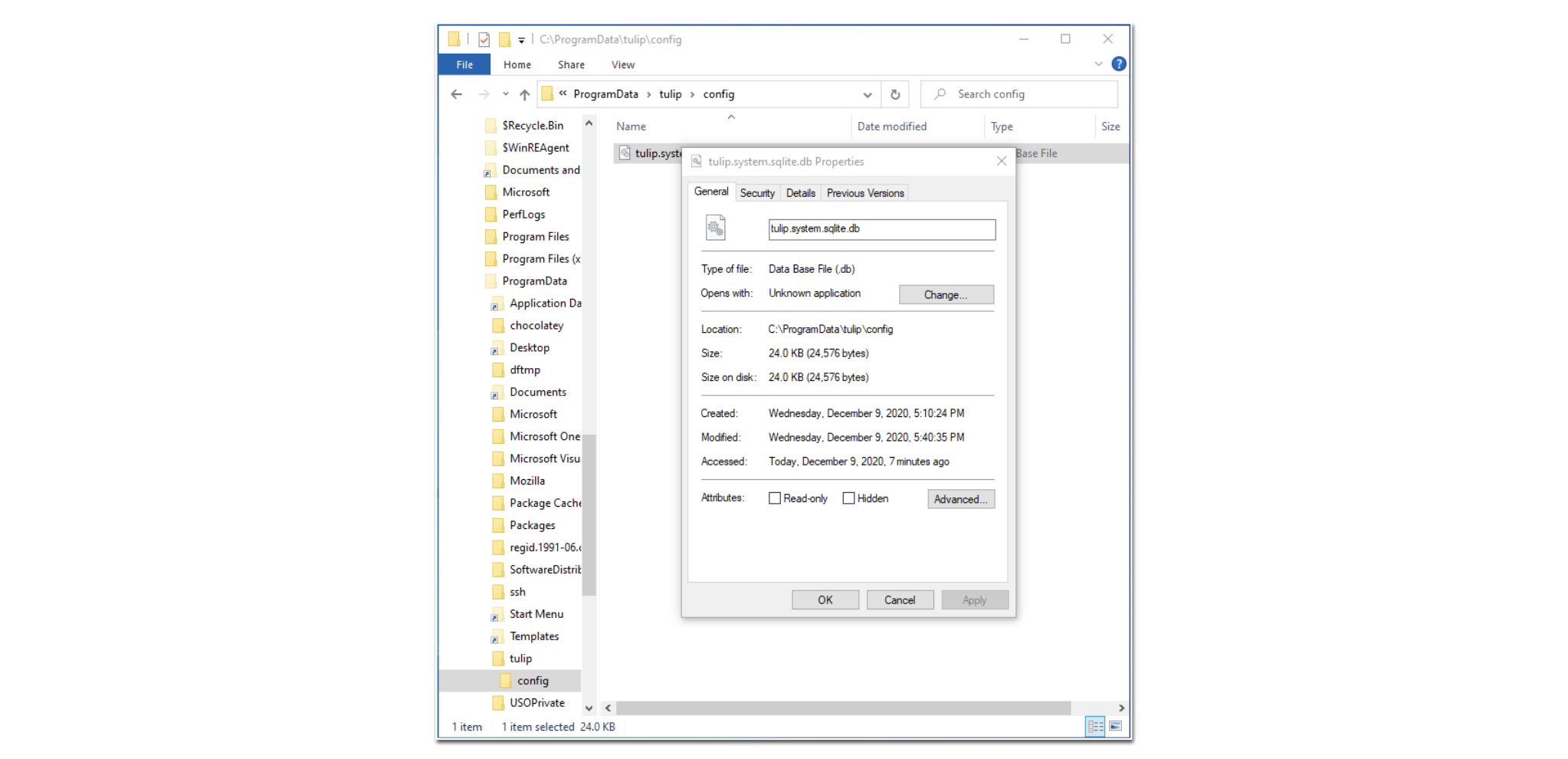
- Andare alla scheda Sicurezza e premere Modifica...
- Se le caselle Consenti scrittura, Consenti lettura o Consenti modifica non sono selezionate, selezionarle.
- Fare clic su Applica, quindi su OK, quindi su OK
- Provare a riavviare il Lettore Tulipano
Se il problema persiste, contattare l'assistenza Tulip creando una richiesta di assistenza o inviando un'e-mail a support@tulip.co.
